-
WPS如何设置PDF文档随意画的线条颜色?
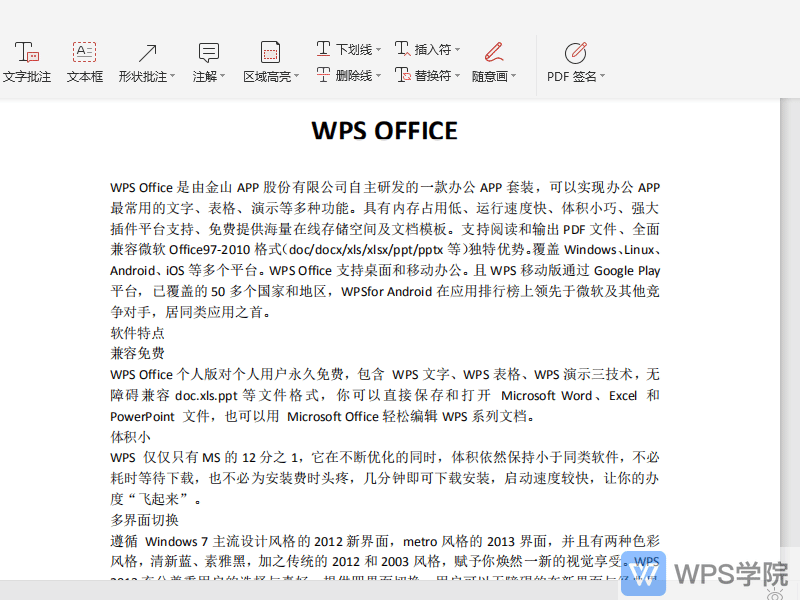
使用WPS Office打开PDF文档。 在“插入”菜单,点击“随意画”下方的倒三角按钮。 点击“线条颜色”,根据需要选择一种颜色即可。
大小:261M更新时间:2021-06-10 00:00:00立即观看 -
WPS如何设置PDF文档中插入符的颜色?
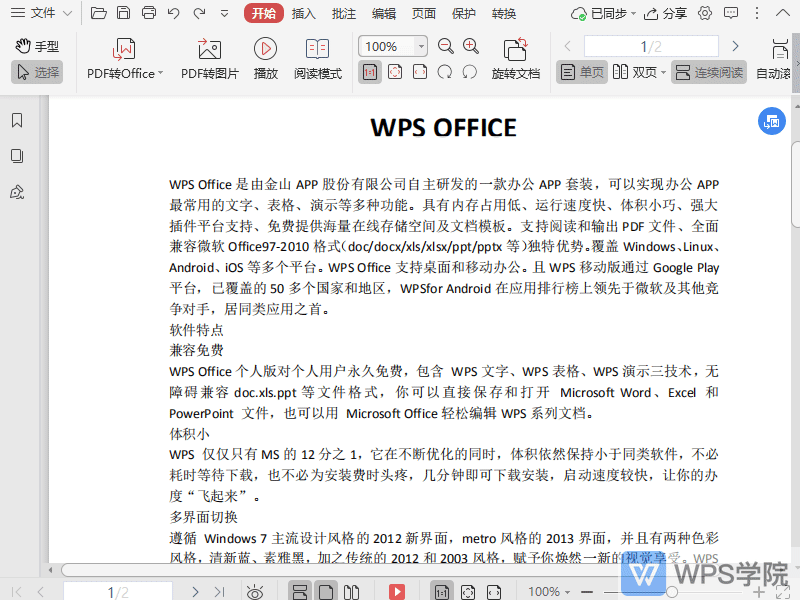
使用WPS Office打开PDF文档。 在“插入”菜单点击“插入符”右侧的倒三角按钮。 根据需要选择一种颜色即可。
大小:261M更新时间:2021-06-10 00:00:00立即观看 -
WPS如何旋转PDF文档?
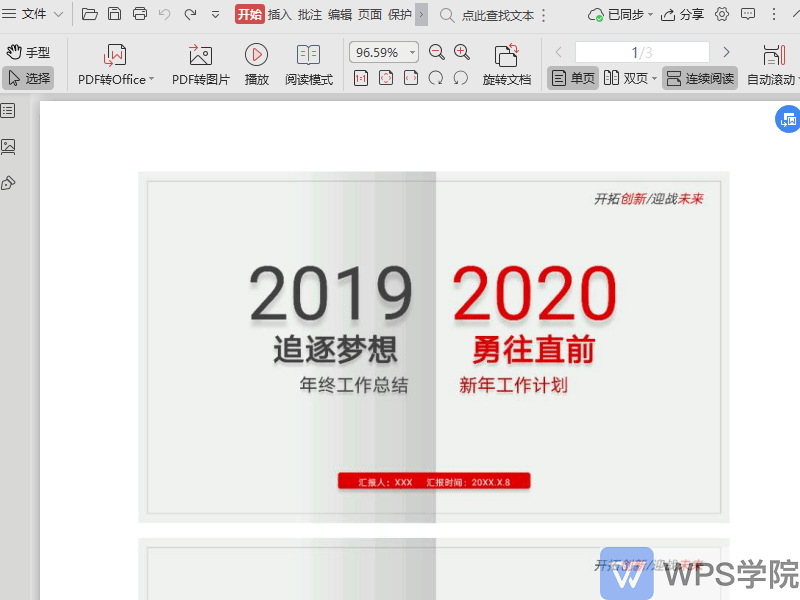
使用WPS Office打开PDF文件,依次点击”编辑”--->“旋转文档”即可。
大小:261M更新时间:2021-06-10 00:00:00立即观看 -
WPS如何删除PDF文档中的插入符?
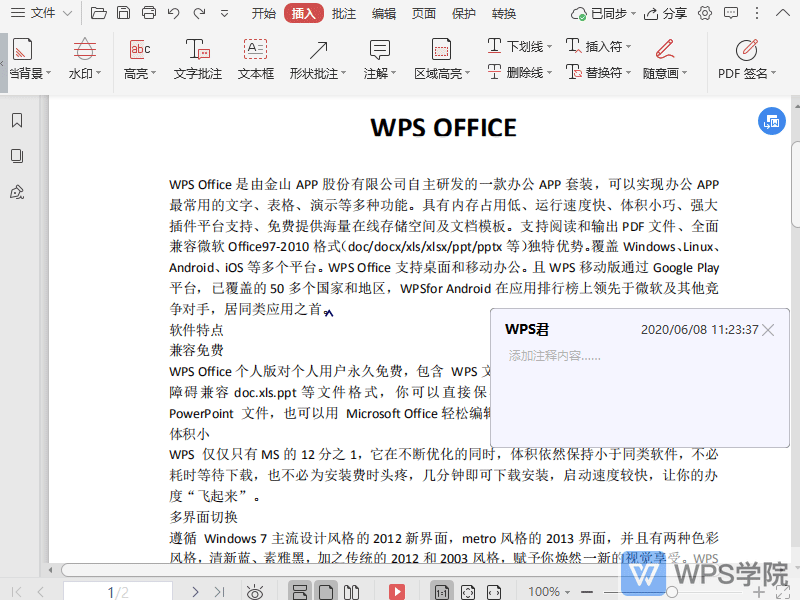
使用WPS Offfice打开PDF文档。 选中其中的插入符,鼠标右键选择“删除”即可。
大小:261M更新时间:2021-06-10 00:00:00立即观看 -
WPSPDF文件如何快速查看奇偶页面?
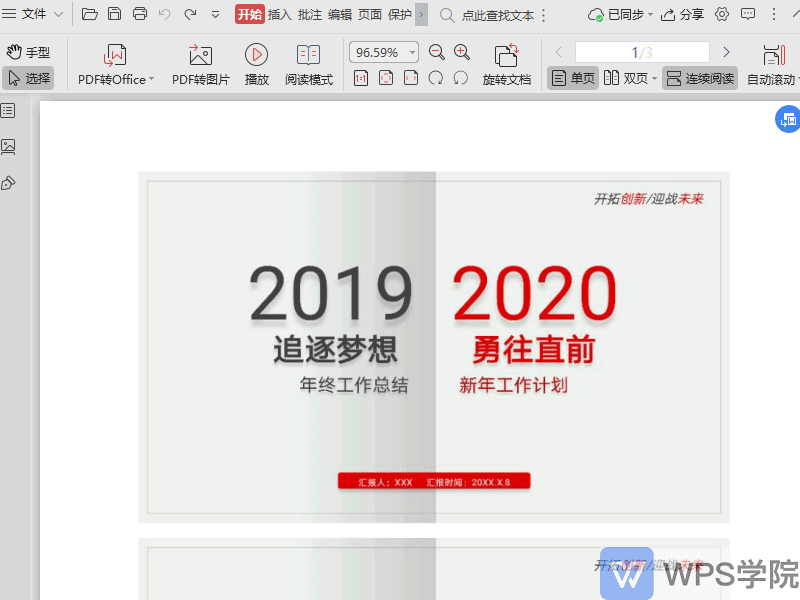
使用WPS Office打开PDF文件,点击”页面”,根据所需选择需要查看的奇偶页面,横纵页面等。
大小:261M更新时间:2021-06-10 00:00:00立即观看 -
WPS如何自定义PDF文档中插入符的颜色?
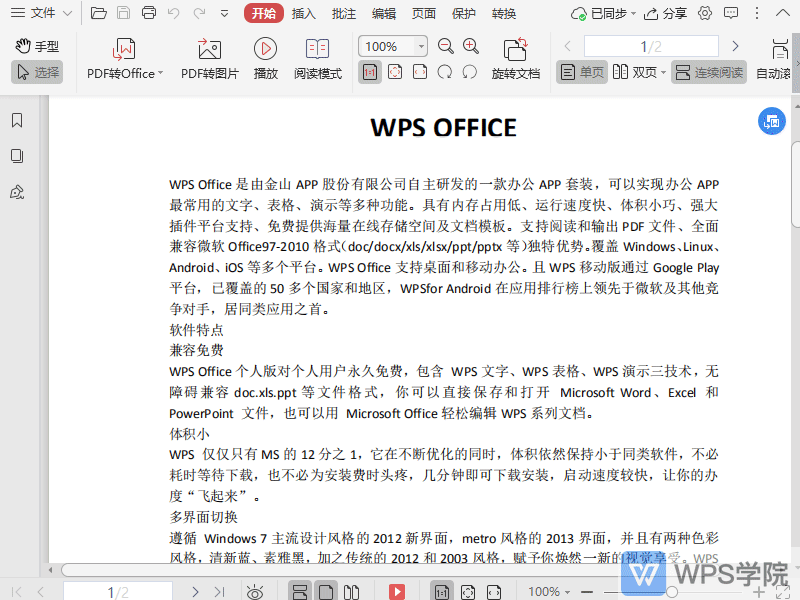
使用WPS Office打开PDF文档。 在“插入”菜单点击“插入符”右侧的倒三角按钮,选择“其他颜色”。 在弹出框点击“自定义”,根据需要进行设置后,“确定”即可。
大小:261M更新时间:2021-06-10 00:00:00立即观看 -
WPSPDF文件如何转记事本文件?
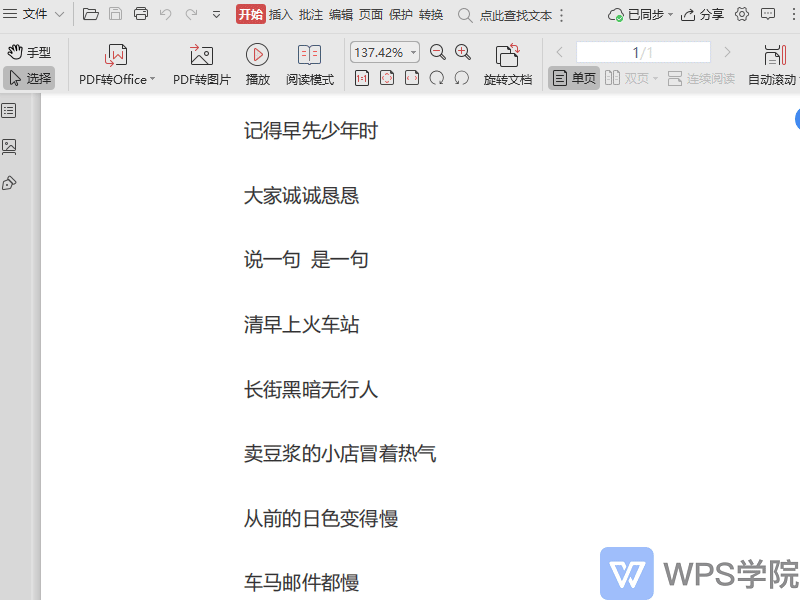
使用WPS Office打开PDF文件,依次点击”转换”--->”PDF转TXT”。 在弹出的”PDF转TXT”,我们可以根据所需选择页面范围,设置完毕后点击”转换”。
大小:261M更新时间:2021-06-10 00:00:00立即观看 -
WPS如何设置PDF文档中替换符的颜色?

使用WPS Office打开PDF文档,选中要操作的内容。 在“插入”菜单点击“替换符”右侧的倒三角按钮。 根据需要选择一种颜色即可。
大小:261M更新时间:2021-06-10 00:00:00立即观看 -
WPS如何提取PDF文件中的文字内容?
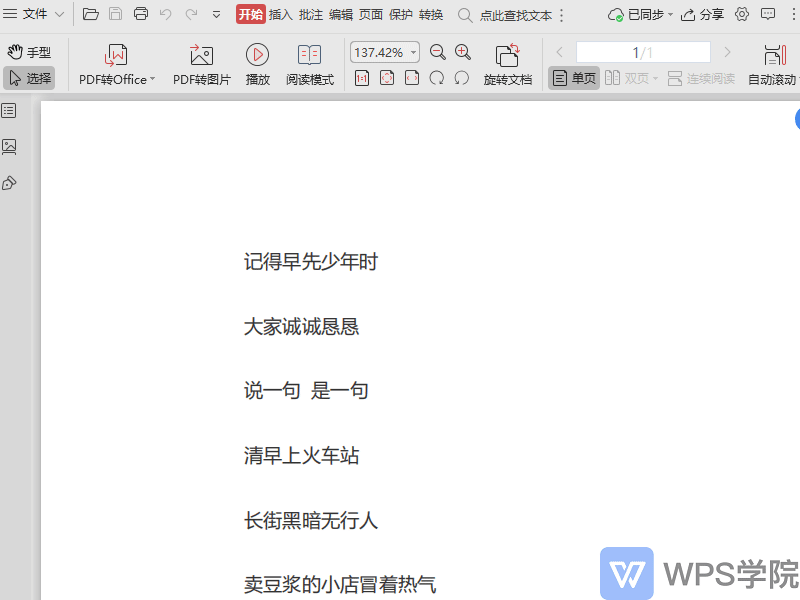
使用WPS Office打开PDF文件,依次点击”转换”--->”提取文字”即可。
大小:261M更新时间:2021-06-10 00:00:00立即观看 -
WPS如何在PDF文档中插入替换符?

使用WPS Office打开PDF文档,选中要操作的内容。 依次点击“插入”--->“替换符”,在输入框中输入内容即可。
大小:261M更新时间:2021-06-10 00:00:00立即观看 -
WPS如何设置PDF文件中图片的透明度?
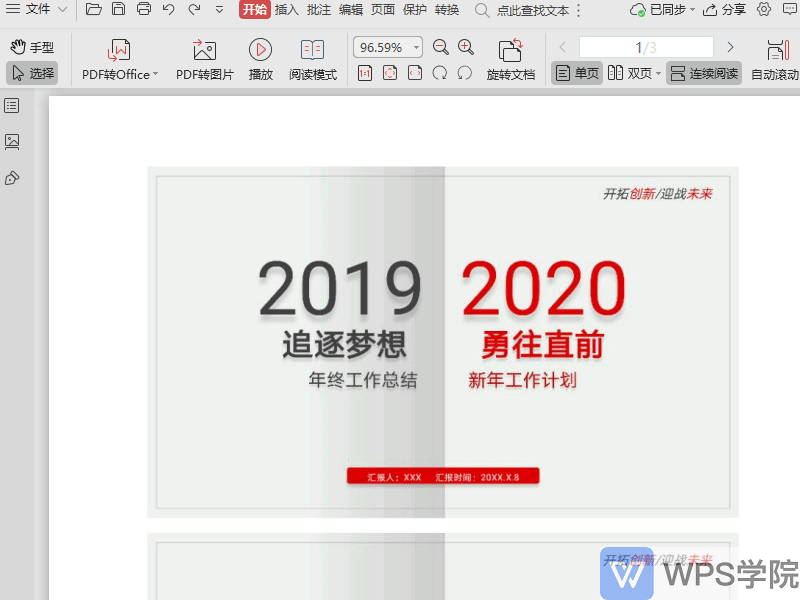
使用WPS Office打开PDF文件,依次点击”编辑”--->”编辑图片”。 选中图片,点击”透明度“根据所需进行设置即可。
大小:261M更新时间:2021-06-10 00:00:00立即观看 -
WPS如何删除PDF文档中的替换符?
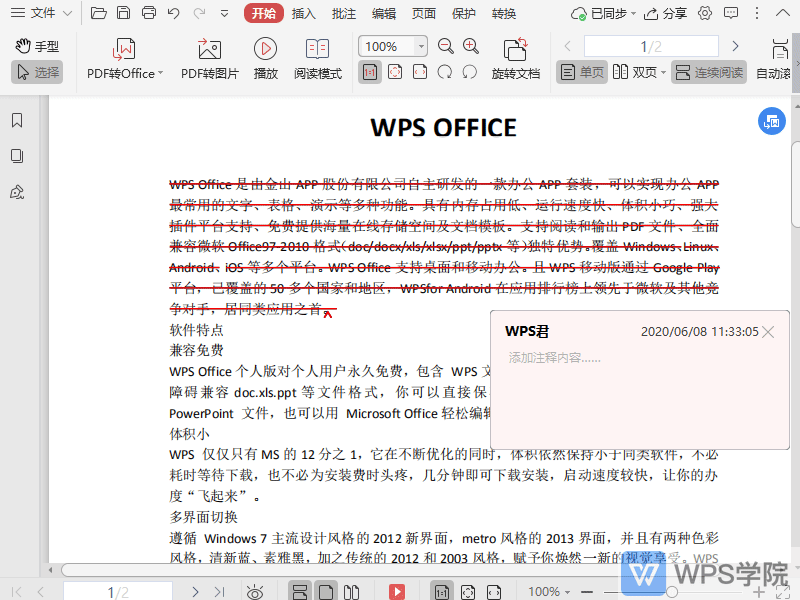
使用WPS Office打开PDF文档。 选中PDF文档中的替换符,鼠标右键选择删除即可。
大小:261M更新时间:2021-06-10 00:00:00立即观看 -
WPS如何删除插入PDF文档中的图片?
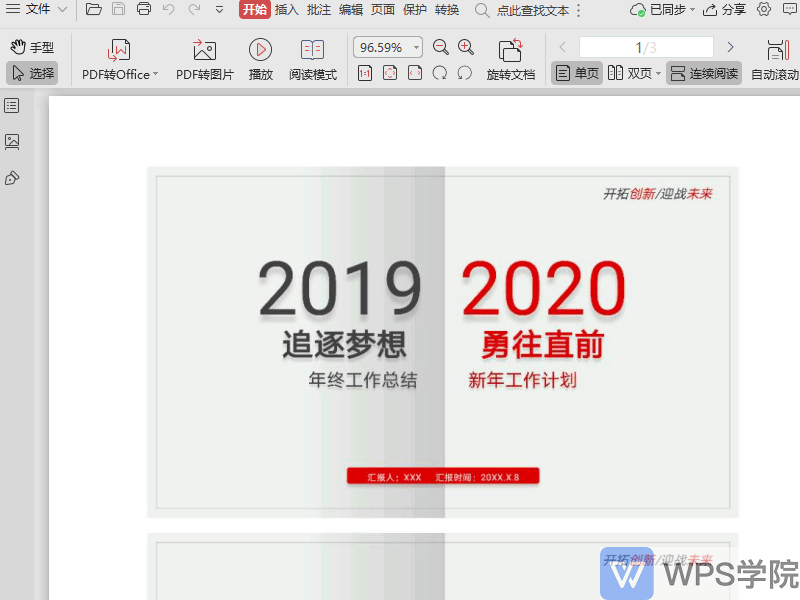
使用WPS Office打开PDF文件,依次点击”编辑”--->”编辑图片”。 选中需要删除的图片,点击”删除”即可。
大小:261M更新时间:2021-06-10 00:00:00立即观看 -
WPS如何将PDF文件的页面调整为阅读模式?
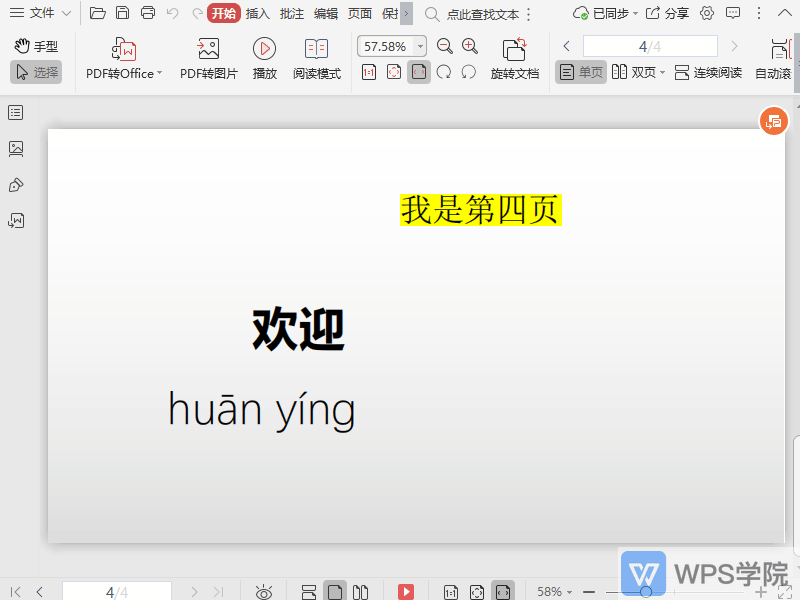
使用WPS Office打开PDF文件。 依次点击“开始”--->“阅读模式”即可。 如需退出阅读模式,按“Esc”键。
大小:261M更新时间:2021-06-10 00:00:00立即观看 -
WPS如何放大PDF文档的页面?
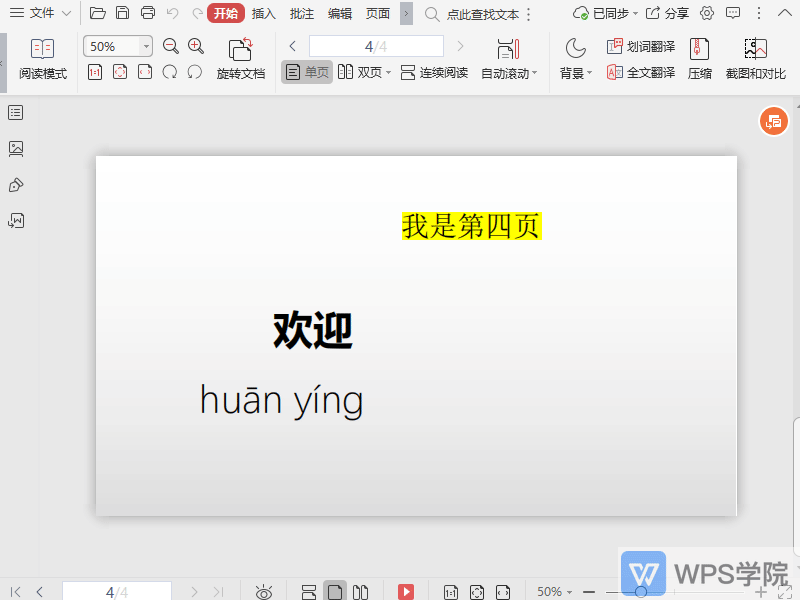
使用WPS Office打开PDF文件。 依次点击“开始”--->“放大”即可。 或使用快捷键“Ctrl + +”。
大小:261M更新时间:2021-06-10 00:00:00立即观看 -
WPS如何将PDF文档转换为Excel?
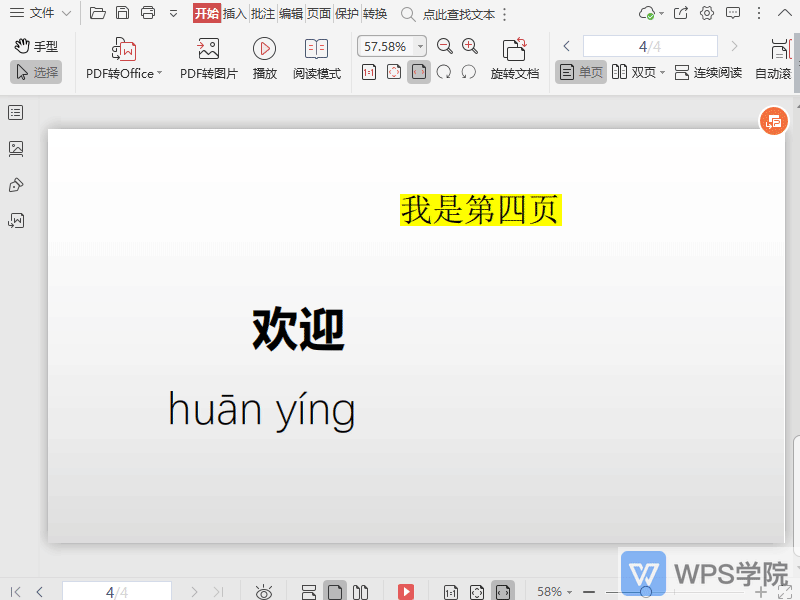
使用WPS Office打开PDF文件。 依次点击“开始”--->“PDF转Office”。 在弹出框选择“PDF转Excel”,进行设置后,点击“开始转换”即可。
大小:261M更新时间:2021-06-10 00:00:00立即观看 -
WPS如何缩小PDF文档的页面?
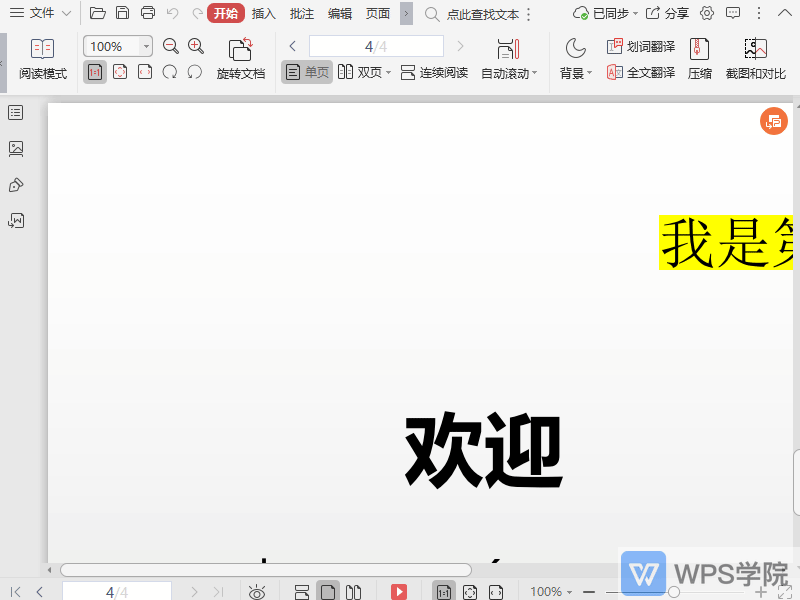
使用WPS Office打开PDF文件。 依次点击“开始”--->“缩
大小:261M更新时间:2021-06-10 00:00:00立即观看 -
WPS如何将PDF文档转换为PPT?
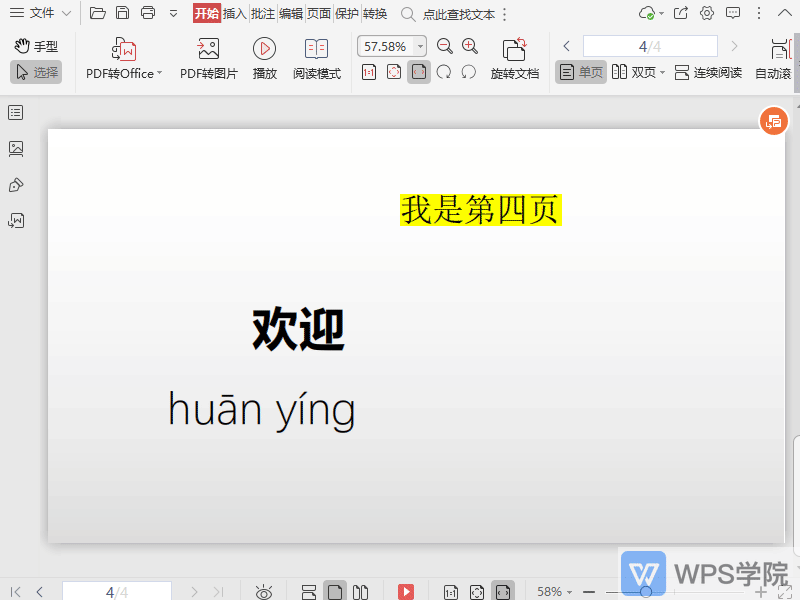
使用WPS Office打开PDF文件。 依次点击“开始”--->“PDF转Office”。 在弹出框选择“PDF转PPT”,进行设置后,点击“开始转换”即可。
大小:261M更新时间:2021-06-10 00:00:00立即观看 -
WPS如何调整PDF文件的页面比例大小?
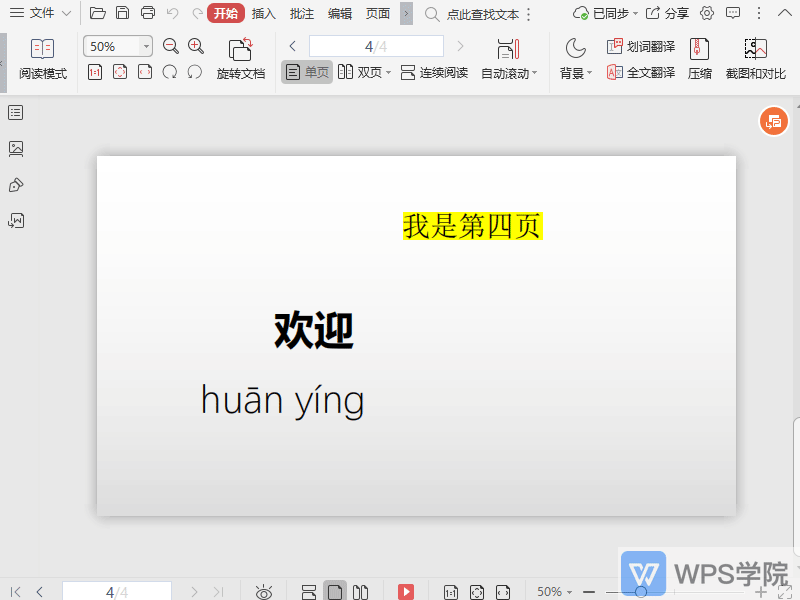
使用WPS Office打开PDF文件。 在“开始”菜单点击显示比例框,根据需要选择一种显示比例即可。
大小:261M更新时间:2021-06-10 00:00:00立即观看 -
WPS如何在PDF中打开手型工具拖拽文档进行平移?
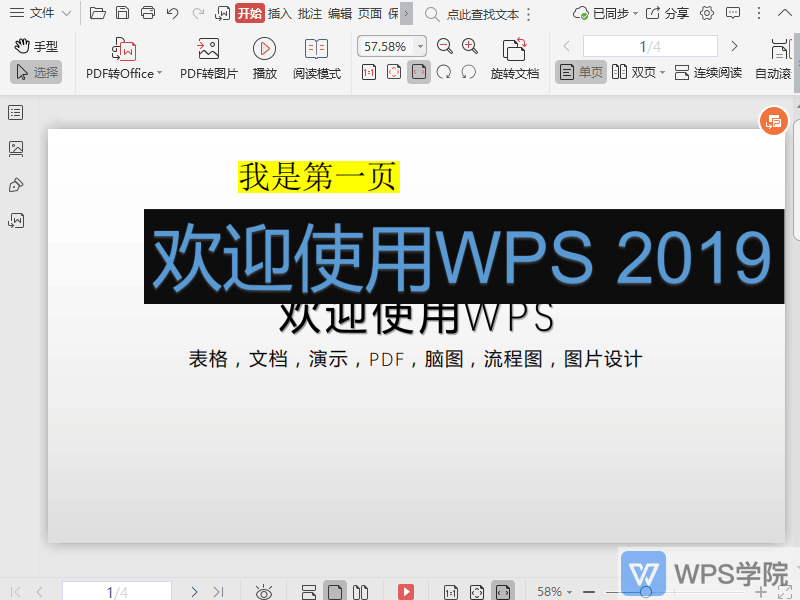
使用WPS Office打开PDF文件。 点击左上角“手型”即可。
大小:261M更新时间:2021-06-10 00:00:00立即观看 -
WPS如何将PDF文件的缩放比例调整为页面实际大小?
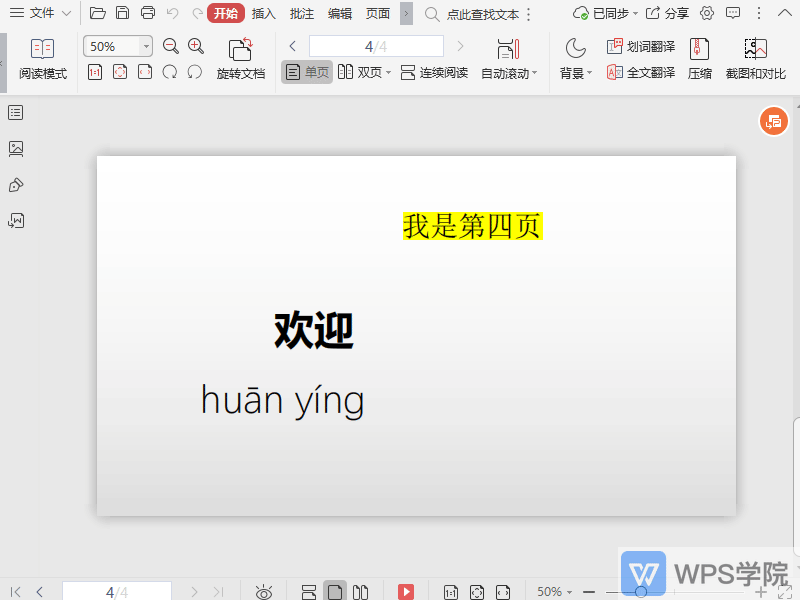
使用WPS Office打开PDF文件。 依次点击“开始”--->“实际大
大小:261M更新时间:2021-06-10 00:00:00立即观看 -
WPS如何在PDF中打开选择工具进行文本和对象选择?
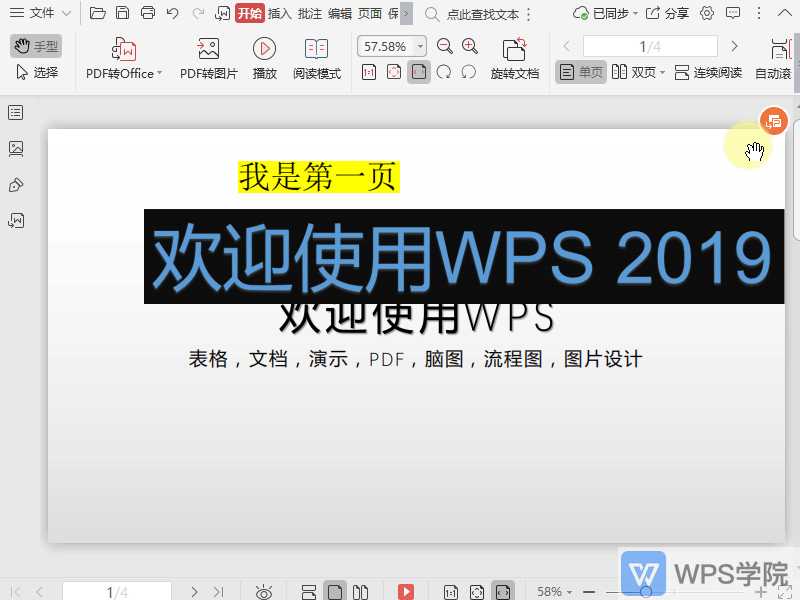
使用WPS Office打开PDF文件。 点击左上角“选择”即可,可选择PDF文件中的文本和对象。
大小:261M更新时间:2021-06-10 00:00:00立即观看 -
WPS如何将PDF文件的缩放比例调整为适合页面大小?

使用WPS Office打开PDF文件。 依次点击“开始”--->“适合页面”即可。 或使用快捷键“Ctrl + 0”。
大小:261M更新时间:2021-06-10 00:00:00立即观看 -
WPS如何查看PDF文档属性?
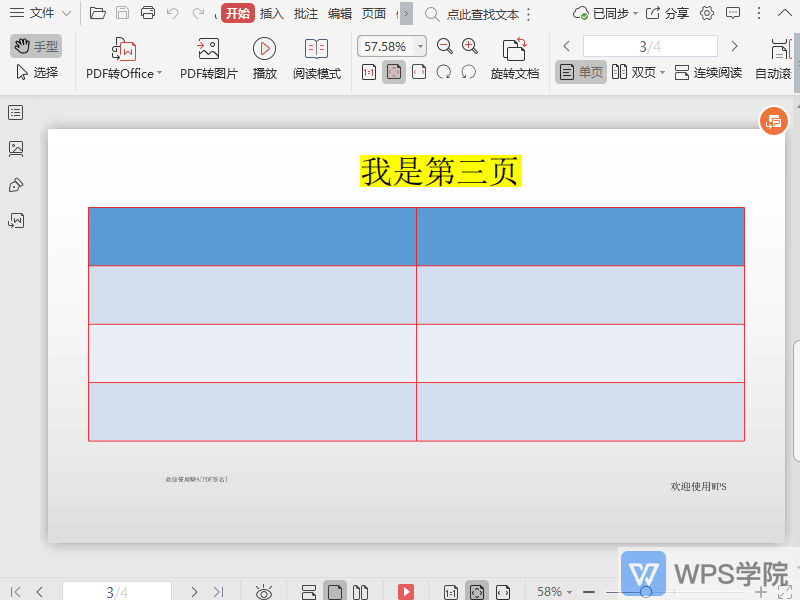
使用WPS Office打开PDF文件。 依次点击左上角“文件”--->“文档属性”即可查看。
大小:261M更新时间:2021-06-10 00:00:00立即观看 -
WPS如何在全屏下播放PDF文件?
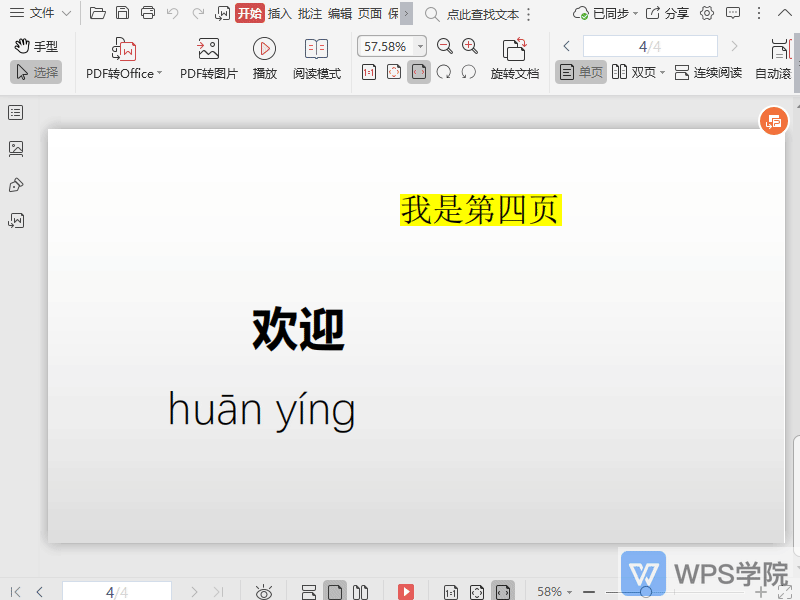
使用WPS Office打开PDF文件。 依次点击“开始”--->“播放”即可。
大小:261M更新时间:2021-06-10 00:00:00立即观看 -
WPS如何打印PDF文件?
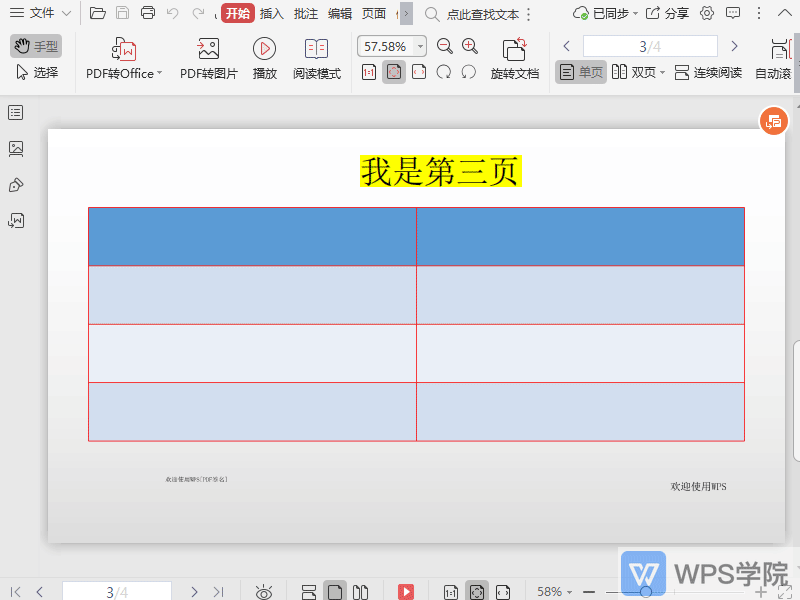
使用WPS Office打开PDF文件。 点击上方“打
大小:261M更新时间:2021-06-10 00:00:00立即观看 -
WPS如何将PDF文件的缩放比例调整为页面适合窗口宽度?
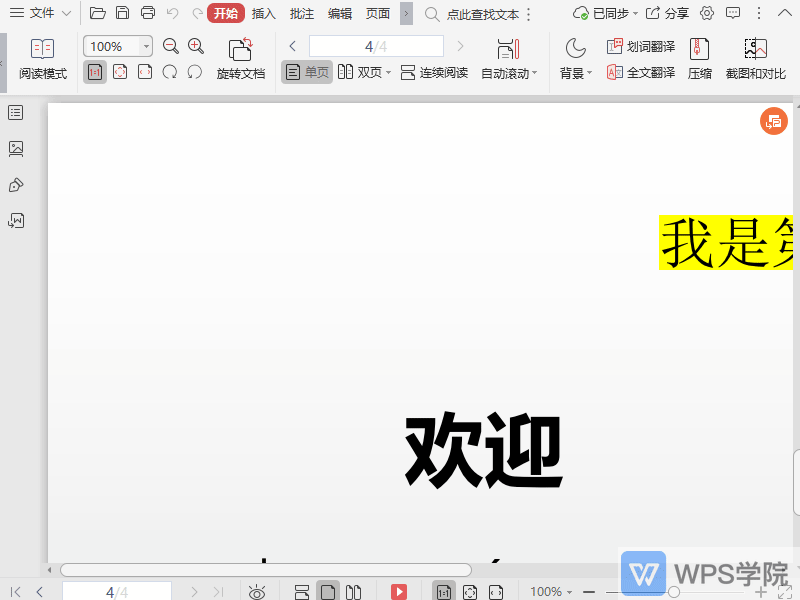
使用WPS Office打开PDF文件。 依次点击“开始”--->“适合宽度”即可。 或使用快捷键“Ctrl + 2”。
大小:261M更新时间:2021-06-10 00:00:00立即观看 -
WPS如何查看PDF文档书签?
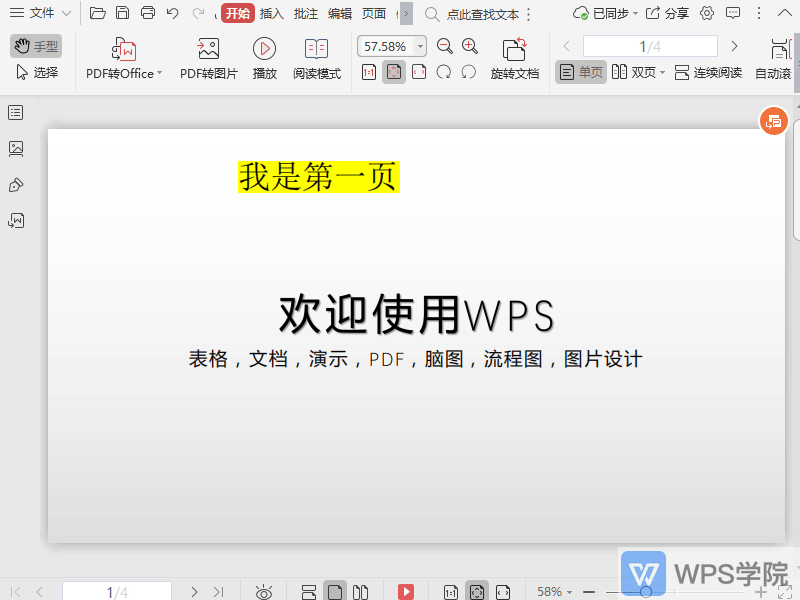
使用WPS Office打开PDF文件。 点击左侧“查看文档书签”即可。 或使用快捷键“Alt+Shift+1”。
大小:261M更新时间:2021-06-10 00:00:00立即观看 -
WPS如何将PDF文档转换为Word?
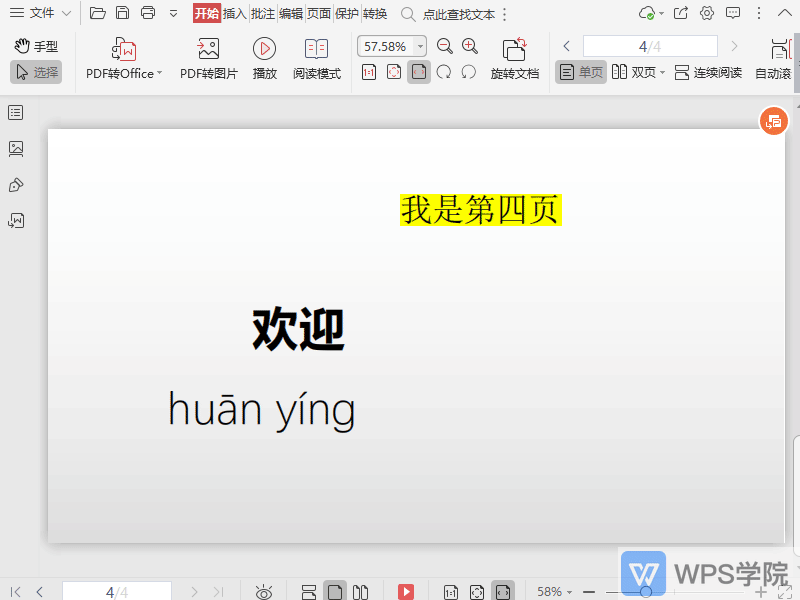
使用WPS Office打开PDF文件。 依次点击“开始”--->“PDF转Office”。 在弹出框选择“PDF转Word”,进行设置后,点击“开始转换”即可。
大小:261M更新时间:2021-06-10 00:00:00立即观看 -
WPS如何查看PDF文档缩略图?
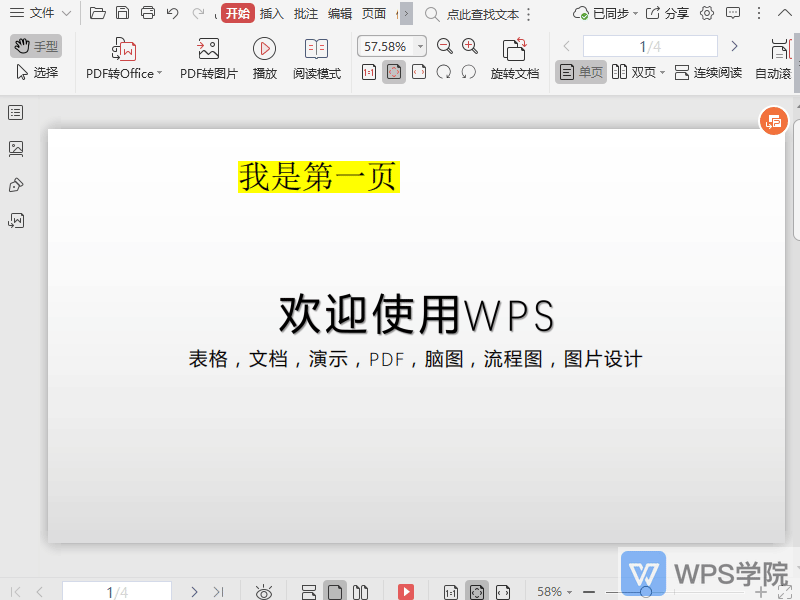
使用WPS Office打开PDF文件。 点击页面左侧“查看文档缩略图”即可。 或使用快捷键“Alt+Shift+2”。
大小:261M更新时间:2021-06-10 00:00:00立即观看

57自学网
学的不仅是技术,更是梦想!请记住唯一官网:www.57zxw.com 【仅此一个 .com 后缀】



